国旅手游网提供好玩的手机游戏和手机必备软件下载,每天推荐精品安卓手游和最新应用软件app,并整理了热门游戏攻略、软件教程、资讯等内容。欢迎收藏
网友离癸提问:cdr怎么做水晶效果
伙伴们知道使用cdr怎么制作出水晶挂件吗?在这,就是小编讲解的利用cdr制作出水晶挂件的操作步骤。
新建画布:新建画布为300*300mm方形空白文档。在工具箱中选择“矩形工具”,按住Ctrl键鼠标拖拽绘制正方形。并复制8个
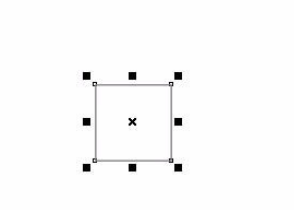
结合图形:执行“排列”→“结合”命令(Ctrl+ L)将所有的方形结合到一起。
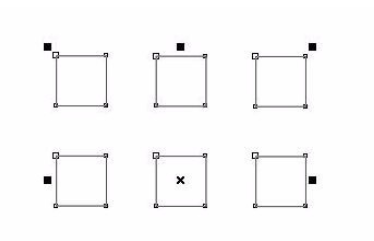
选择节点:按“F10”选择“形状工具”,用鼠标框选里面的节点,如图所示。
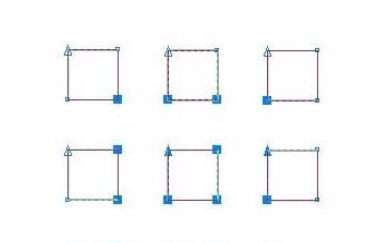
节点对齐:在其属性栏上单击“对齐节点”按钮,如图所示。
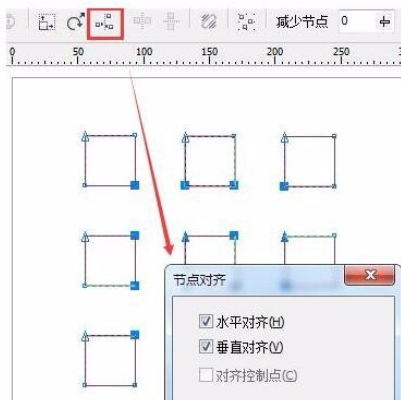
对齐后效果如图所示。
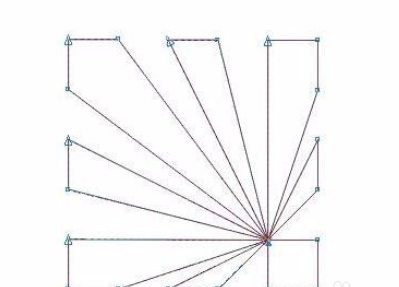
旋转角度:用“选择工具”双击造型,在属性栏中输入“旋转角度”为135度。
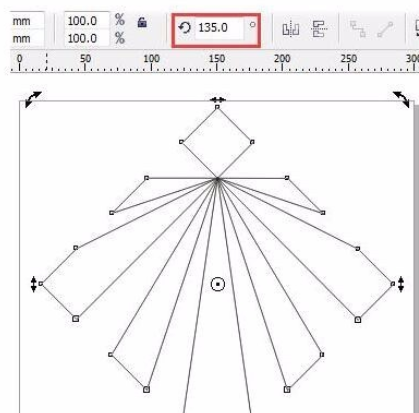
添加线条:选择工具箱中的“贝塞尔工具”为吊坠添加一些线条结构,和底下造型执行“修剪”命令。
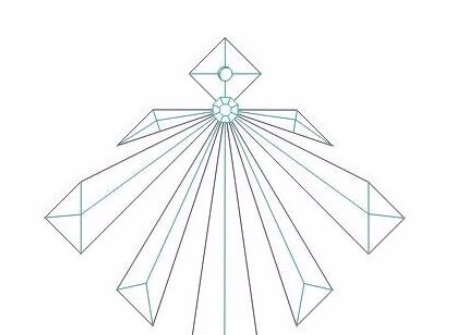
填充渐变:将修剪过后的单个图形填充渐变颜色,如图。
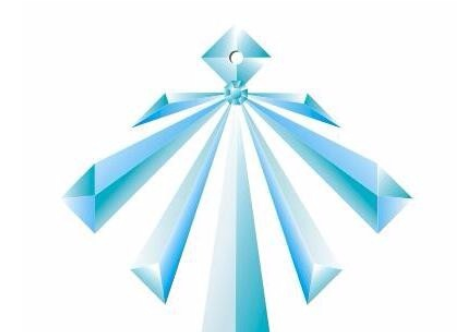
上文就是小编讲解的利用cdr制作出水晶挂件的操作步骤,大家都学会了吗?
关于《利用cdr制作出水晶挂件的操作步骤》相关问题的解答海风小编就为大家介绍到这里了。如需了解其他软件使用问题,请持续关注国旅手游网软件教程栏目。
版权声明:本文内容由互联网用户自发贡献,该文观点仅代表作者本人。本站仅提供信息存储空间服务,不拥有所有权,不承担相关法律责任。如果发现本站有涉嫌抄袭侵权/违法违规的内容,欢迎发送邮件至【1047436850@qq.com】举报,并提供相关证据及涉嫌侵权链接,一经查实,本站将在14个工作日内删除涉嫌侵权内容。
本文标题:【利用cdr制作出水晶挂件的操作步骤[利用cdr制作出水晶挂件的操作步骤是什么]】
本文链接:http://www.citshb.com/class284309.html
